Ofte overfører visse fotografier fotografens følelser, stemning og tanker. En enkel billedtekst på et bilde kan forbedre denne effekten. Ved å velge en vakker skrift og en passende setning, kan du legge til et skudd av lysstyrke, personlig opplevelse og få den til å snakke. Eller vurder et annet alternativ: du trenger bare å lage et gratulasjonskort fra et bilde. Og igjen, tilbake til behovet for å bli kjent med et slikt Adobe Photoshop-verktøy som "Tekst".
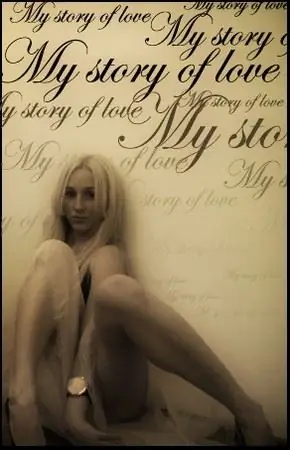
Nødvendig
Adobe Photoshop-fotografering
Bruksanvisning
Trinn 1
Det er veldig enkelt å finne den på verktøylinjen. Ikonet ser ut som bokstaven "T". Hvis du utvider verktøylinjen, vil du se at det er vanlig vertikal og horisontal tekst, og det er vertikal og horisontal maske tekst. Vi bruker den vanlige.
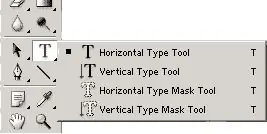
Steg 2
Forbered ønsket bilde, bearbeid det i Photoshop etter eget ønske. Ta tak i tekstverktøyet. Plasser markøren på stedet der du vil plassere bildeteksten. Et nytt tekstlag blir opprettet. Skriv de nødvendige linjene.
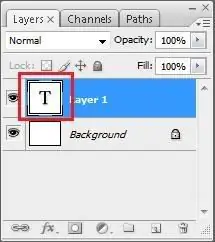
Trinn 3
Så langt ser teksten ikke veldig fin ut: vanlig skrift, svart farge, ingen effekter. Først kan du formatere teksten litt. I toppanelet kan du finne verktøy som hjelper deg med å endre skrift, størrelse, plassering og deformering. Bruk også sidemenyen. Det er mange innstillinger her, og teksten kan kontrolleres slik du vil. Velg en skrift som passer til bildet ditt, juster den etter eget ønske, farg den om nødvendig.
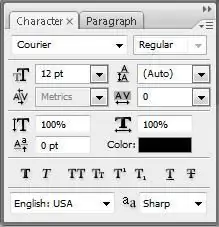
Trinn 4
Du kan også bruke visuelle stiler til tekst. Du finner dem øverst til høyre på siden. Prøv forskjellige stiler. Alle gjør teksten interessant og uvanlig. Når du er fornøyd med resultatet, lagrer du dokumentet. Nå har bildet blitt vakrere og mer ekspressivt. Du kan gi den til noen eller dele humøret ditt med venner.






